Nota: Alcune combinazioni di parametri possono portare a una bassa qualità dei file di output o agli errori di conversione. Sperimenta!
Apri Editor di impostazioni
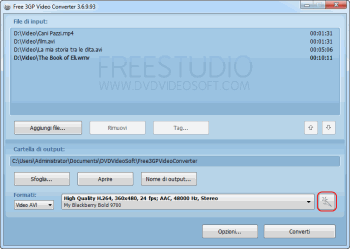
Clicca sul pulsante corrispondente nel programma per aprire Editor di impostazioni.
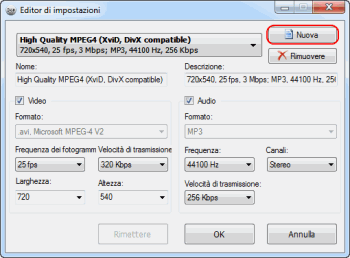
È possibile modificare le impostazioni disponibili o creare una nuova impostazione.
Se vuoi modificare l'impostazione, selezionala nella lista.
Per creare una nuova impostazione clicca sul pulsante Nuova.
Nota: Tutti i parametri di video ed audio modificati incidono immediatamente sul nome dell'impostazione. Se il nome dell'impostazione è modificato manualmente (o se passi a una altra impostazione o riapri l'editor), la sincronizzazione automatica non è più effettuata.
Definisci il nome e la descrizione
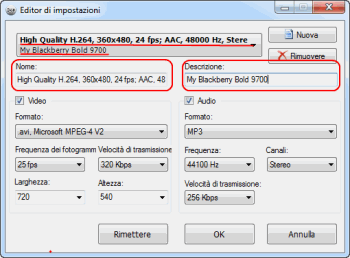
Inserisci il nome e la descrizione dell'impostazione nuova nei campi corrispondenti o modifica semplicemente quelli che sono dati. Tutte le modifiche applicate sono immediatamente visualizzate nella casella combinata.
Definisci la configurazione di video (a esclusione Free Audio Converter e Free Video to MP3 Converter)
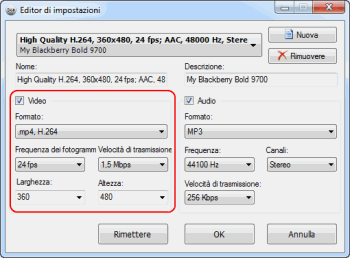
Seleziona il formato di video di output dalla lista dei formati video. Definisci frame rate, bitrate, larghezza ed altezza di video con il formato selezionato.
Definisci la configurazione di audio
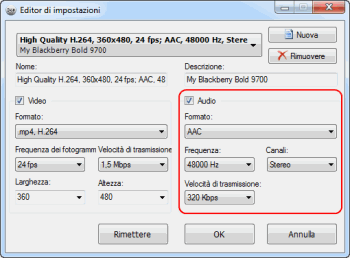
Seleziona il formato di audio di output dalla lista dei formati audio. Definisci frequenza, canali e sample rate.
Salva la tua impostazione
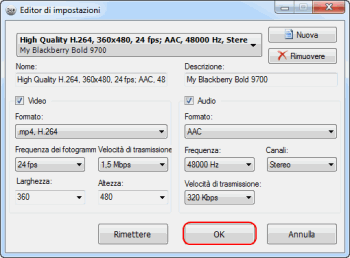
Clicca su OK per salvare la tua impostazione.
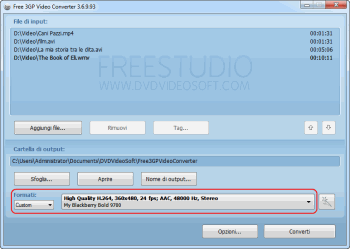
Nota: puoi trovare le tue impostazioni create nella categoria Custom nella lista di qualità.
Per Free Audio Converter: una nuova impostazione è inserita in una delle categorie dei formati presenti (MP3/WMA/OGG, ecc.) in dipendenza del nuovo formato.